flutter鸿蒙使用image_picker_ohos拉起相册,选择图片、视频、拍照
我们在做一些图片上传的场景时,会用到在相册选择图片上传的功能,想在flutter中实现这一功能还是比较简单的,不需要申请权限,即可拉起相册。需要用到的插件是image_picker。GitCode是面向全球开发者的开源社区,包括原创博客,开源代码托管,代码协作,项目管理等。与开发者社区互动,提升您的研发效率和质量。GitCode - 全球开发者的开源社区,开源代码托管平台。选择适合你的项目版本的点
·
我们在做一些图片上传的场景时,会用到在相册选择图片上传的功能,想在flutter中实现这一功能还是比较简单的,不需要申请权限,即可拉起相册。需要用到的插件是image_picker。
打开flutter鸿蒙SDK的兼容库链接,在里面搜索image_picker:
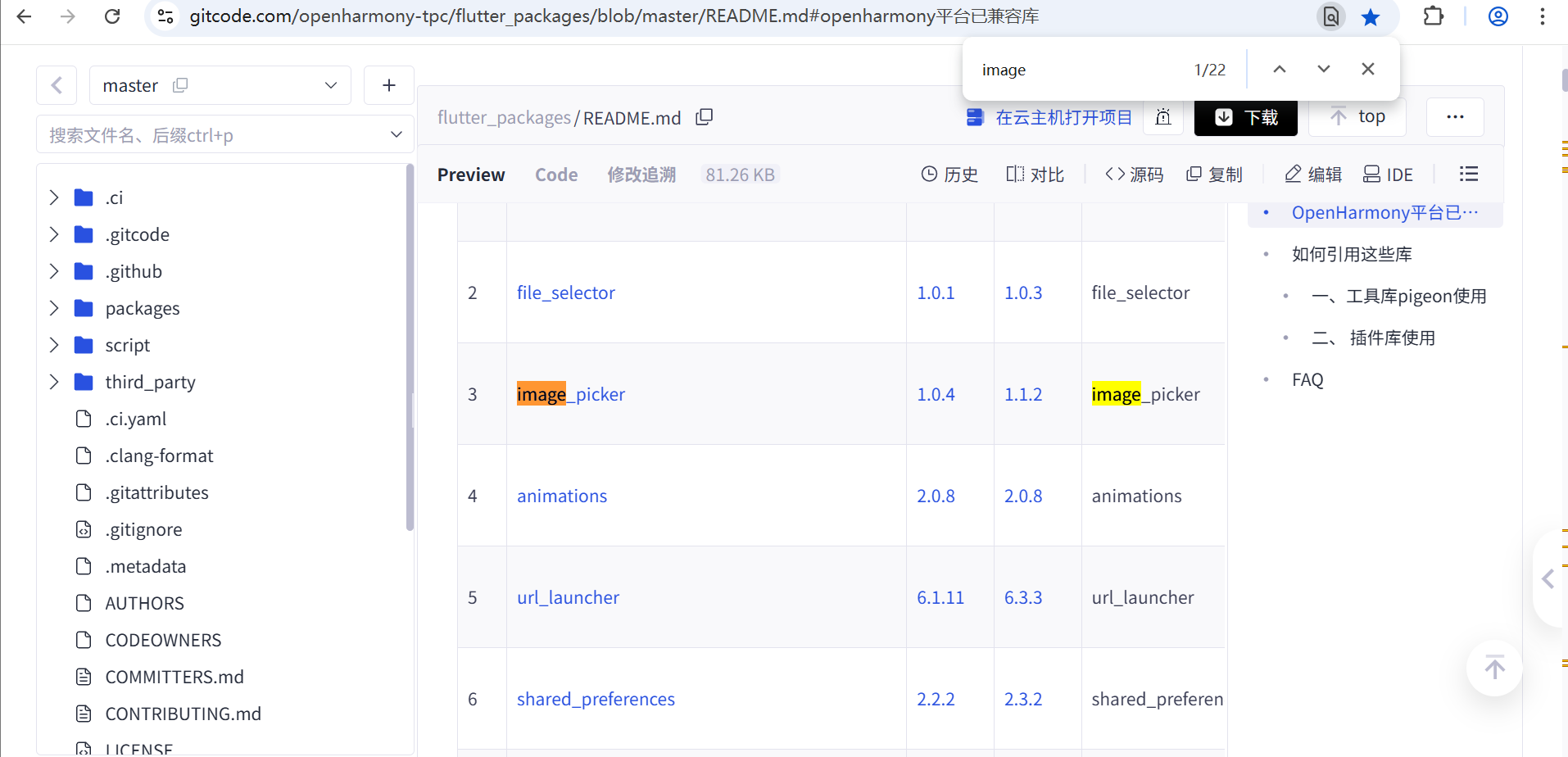
选择适合你的项目版本的点进去,然后将代码下载到本地
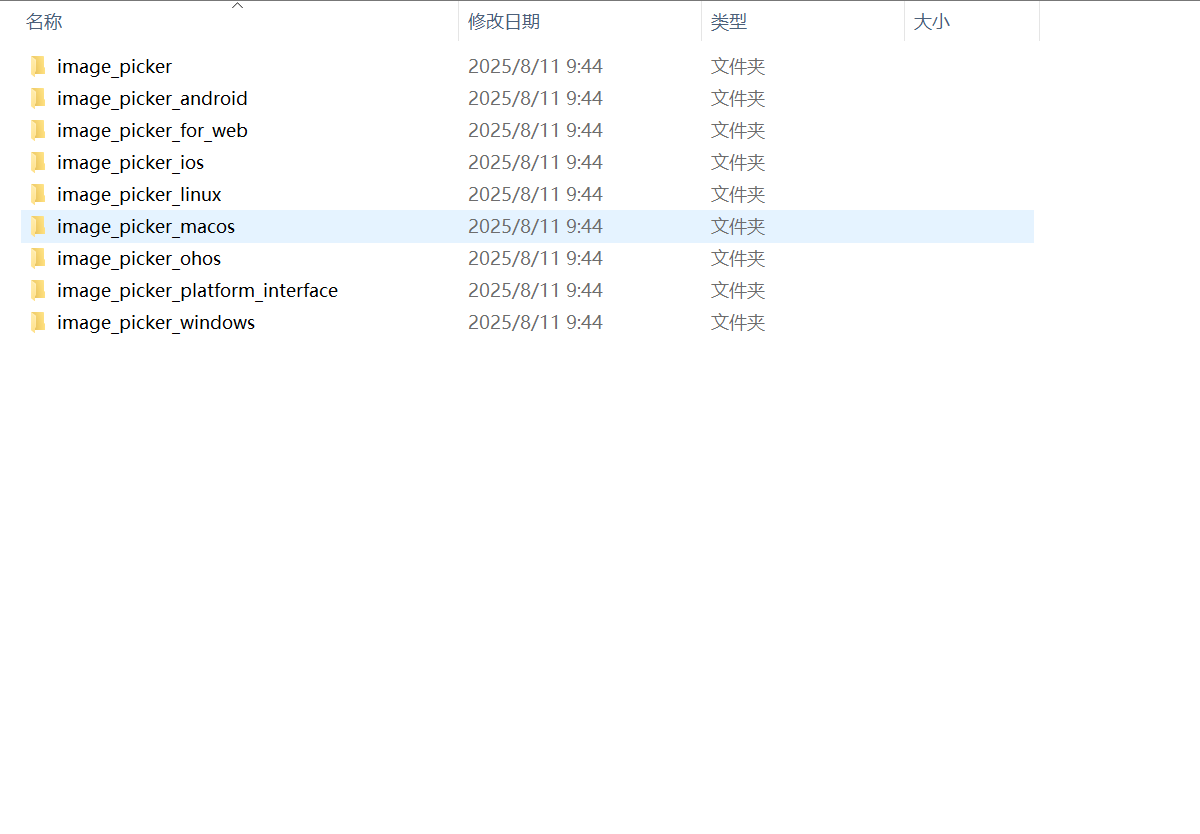
我们在vs code中打开这个示例项目:
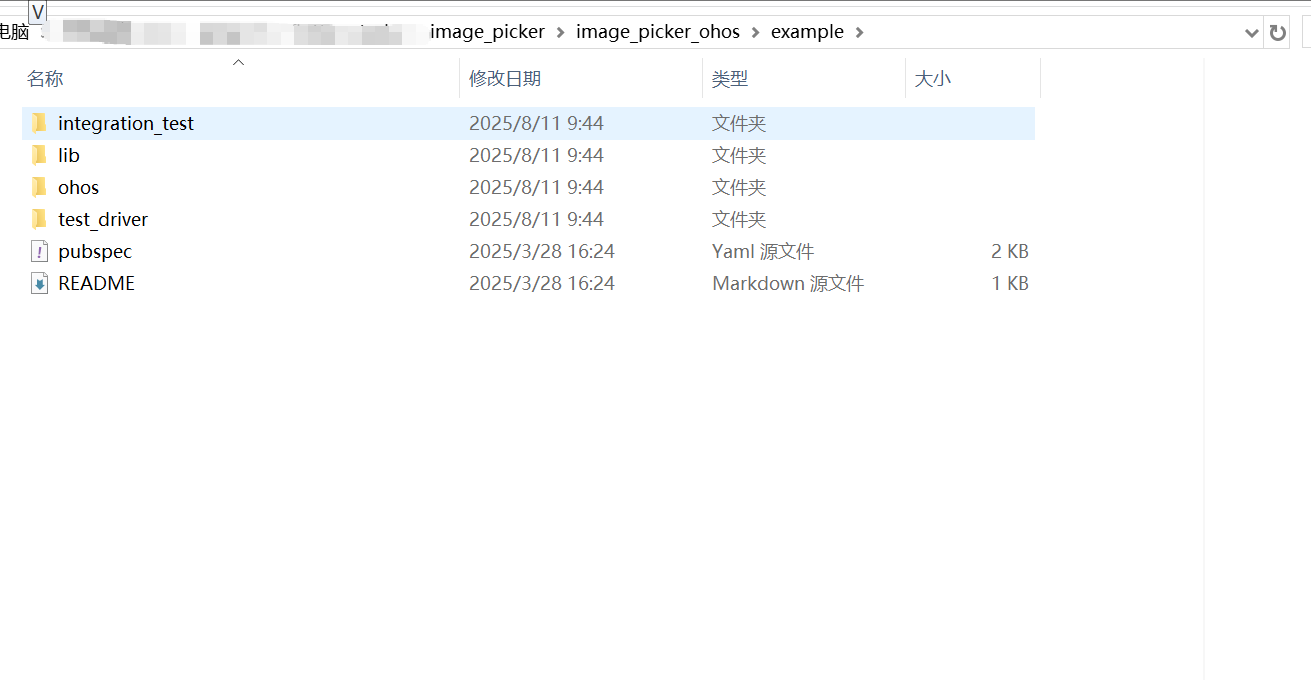
首次打开项目,需执行flutter pub get下载依赖包,然后将没有必要的目录删掉,然后项目基本上就不会爆红了:
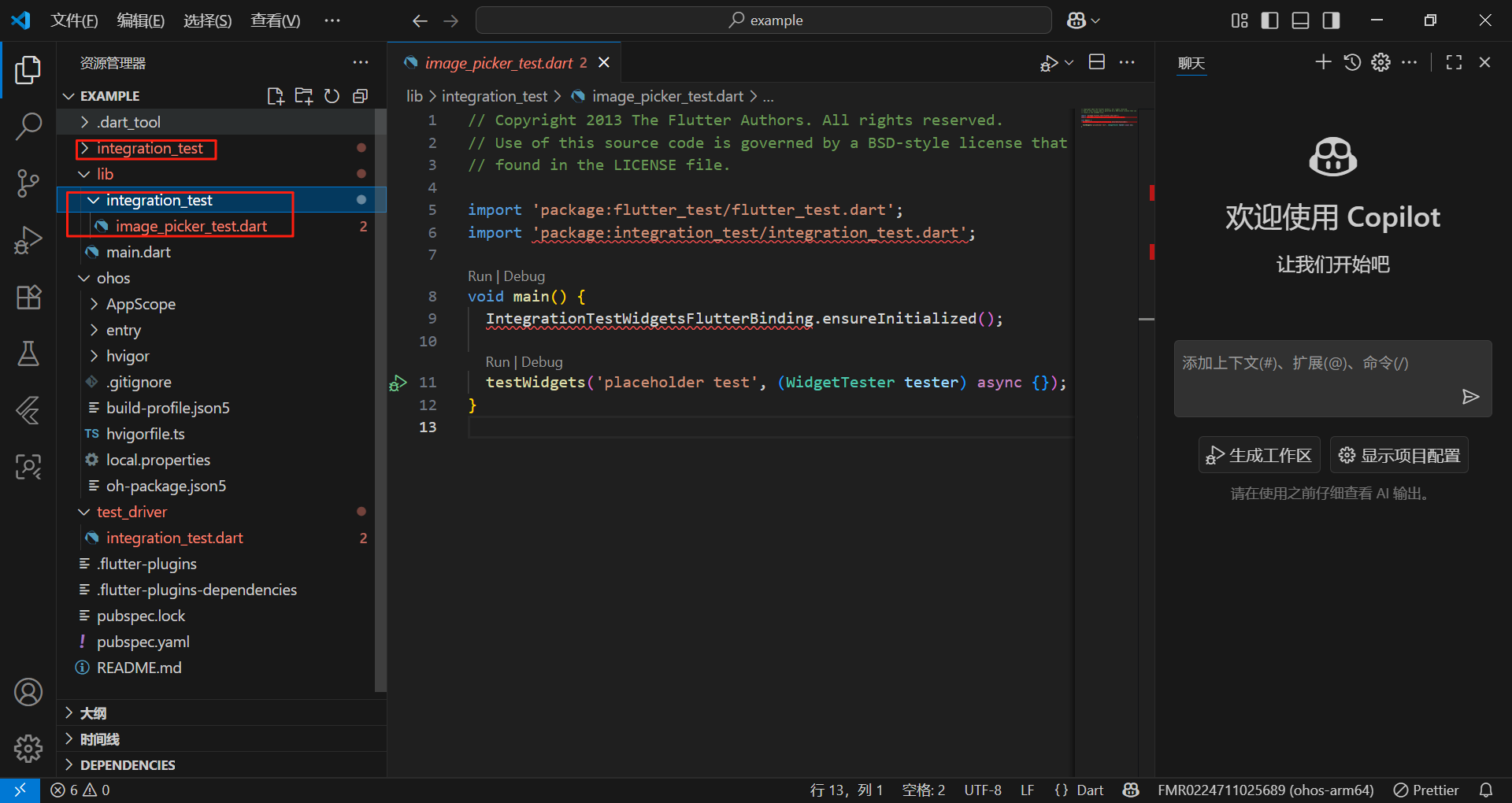
然后执行flutter run,看到签名提示后,去dev eco给ohos包自动签名:

签名完成后,我们再次执行flutter run,然后可以成功执行: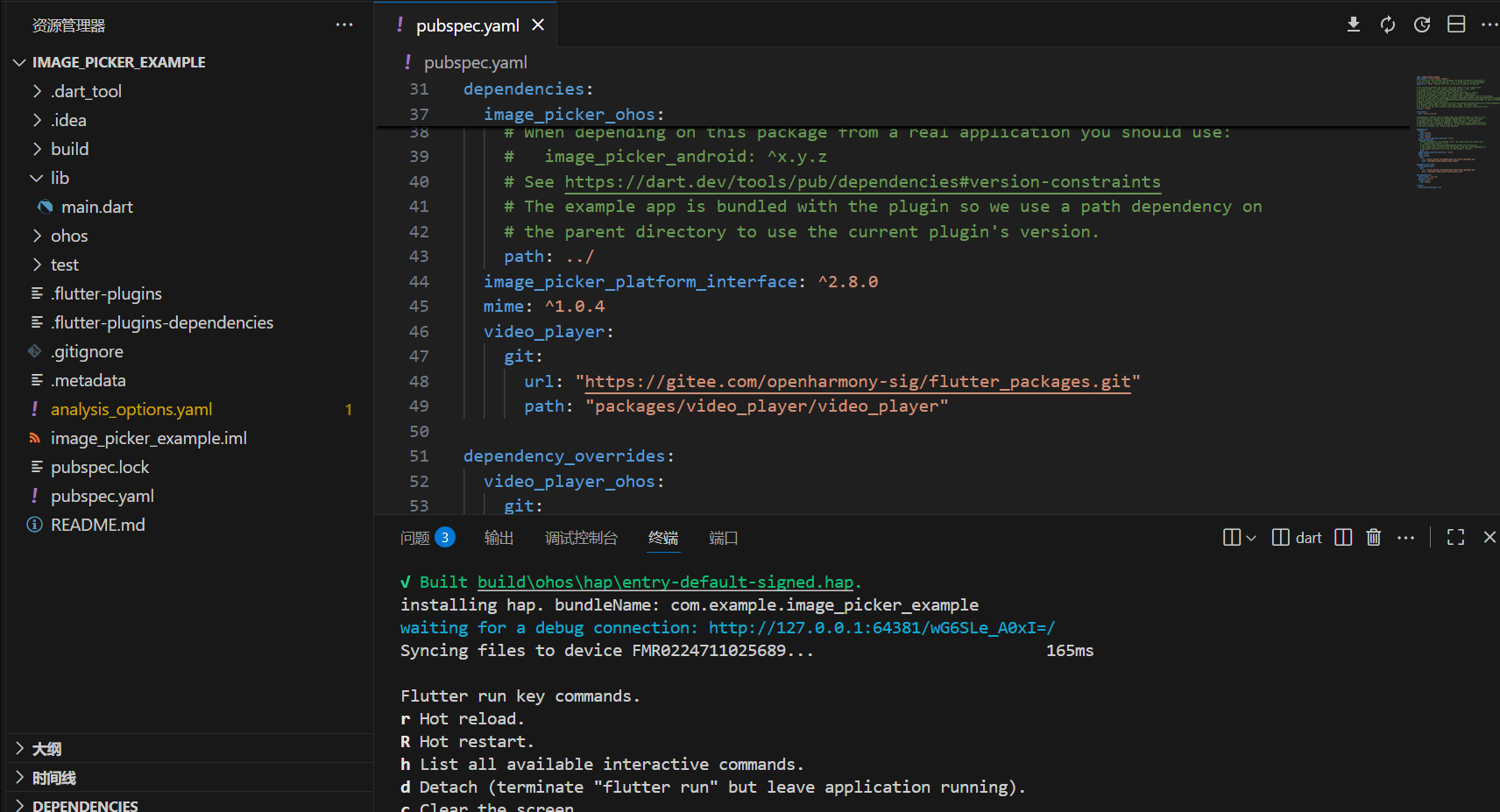
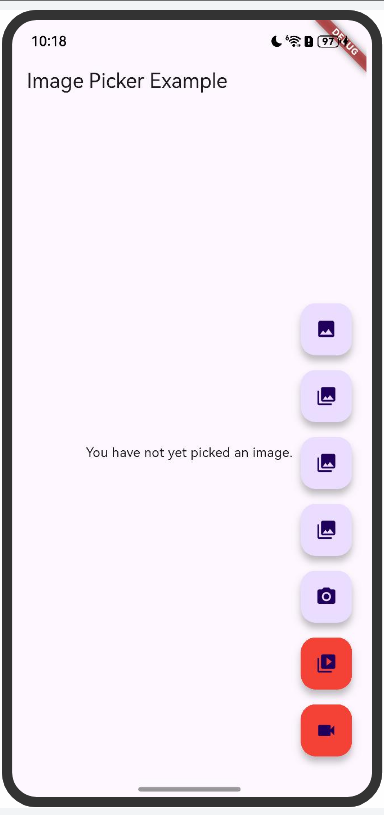
然后,我们代码,将里面有用的方法抽离出来,做一个简单的封装,形成一个imageUtil工具类:
import 'dart:io';
import 'package:flutter/material.dart';
import 'package:flutter/widgets.dart';
import 'package:image_picker_example/main.dart';
import 'package:image_picker_ohos/image_picker_ohos.dart';
import 'package:image_picker_platform_interface/image_picker_platform_interface.dart';
import 'package:video_player/video_player.dart';
class ImageUtil{
List<XFile>? _mediaFileList;
void _setImageFileListFromFile(XFile? value) {
_mediaFileList = value == null ? null : <XFile>[value];
}
// bool _isVideo = false;
VideoPlayerController? _controller;
VideoPlayerController? _toBeDisposed;
final ImagePickerPlatform _picker = new ImagePickerOhos();
final TextEditingController maxWidthController = TextEditingController();
final TextEditingController maxHeightController = TextEditingController();
final TextEditingController qualityController = TextEditingController();
final TextEditingController limitController = TextEditingController();
T? _firstOrNull<T>(List<T> list) {
return list.isEmpty ? null : list.first;
}
Future<void> onImageButtonPressed(
ImageSource source, {
required BuildContext context,
bool isVideo =false,
bool isMultiImage = false,
bool isMedia = false,
}) async {
if (_controller != null) {
await _controller!.setVolume(0.0);
}
if (context.mounted) {
if (isVideo) {
final XFile? file = await _picker.getVideo(
source: source, maxDuration: const Duration(seconds: 10));
if (file != null && context.mounted) {
_showPickedSnackBar(context, <XFile>[file]);
}
await _playVideo(file);
} else if (isMultiImage) {
await _displayPickImageDialog(context, true, (double? maxWidth,
double? maxHeight, int? quality, int? limit) async {
final ImageOptions imageOptions = ImageOptions(
maxWidth: maxWidth,
maxHeight: maxHeight,
imageQuality: quality,
);
final List<XFile> pickedFileList = isMedia
? await _picker.getMedia(
options: MediaOptions(
allowMultiple: isMultiImage,
imageOptions: imageOptions,
limit: limit,
),
)
: await _picker.getMultiImageWithOptions(
options: MultiImagePickerOptions(
imageOptions: imageOptions,
limit: limit,
),
);
if (pickedFileList.isNotEmpty && context.mounted) {
_showPickedSnackBar(context, pickedFileList);
}
});
} else if (isMedia) {
await _displayPickImageDialog(context, false, (double? maxWidth,
double? maxHeight, int? quality, int? limit) async {
final List<XFile> pickedFileList = <XFile>[];
final XFile? media = _firstOrNull(await _picker.getMedia(
options: MediaOptions(
allowMultiple: isMultiImage,
imageOptions: ImageOptions(
maxWidth: maxWidth,
maxHeight: maxHeight,
imageQuality: quality,
)),
));
if (media != null) {
pickedFileList.add(media);
}
});
} else {
await _displayPickImageDialog(context, false, (double? maxWidth,
double? maxHeight, int? quality, int? limit) async {
final XFile? pickedFile = await _picker.getImageFromSource(
source: source,
options: ImagePickerOptions(
maxWidth: maxWidth,
maxHeight: maxHeight,
imageQuality: quality,
),
);
if (pickedFile != null && context.mounted) {
_showPickedSnackBar(context, <XFile>[pickedFile]);
}
});
}
}
}
void _showPickedSnackBar(BuildContext context, List<XFile> files) {
ScaffoldMessenger.of(context).showSnackBar(SnackBar(
content: Text('Picked: ${files.map((XFile it) => it.name).join(',')}'),
duration: const Duration(seconds: 2),
));
}
_displayPickImageDialog(
BuildContext context, bool isMulti, OnPickImageCallback onPick) {
final double? width = maxWidthController.text.isNotEmpty
? double.parse(maxWidthController.text)
: null;
final double? height = maxHeightController.text.isNotEmpty
? double.parse(maxHeightController.text)
: null;
final int? quality = qualityController.text.isNotEmpty
? int.parse(qualityController.text)
: null;
final int? limit = limitController.text.isNotEmpty
? int.parse(limitController.text)
: null;
onPick(width, height, quality, limit);
}
Future<void> _playVideo(XFile? file) async {
if (file != null ) {
await _disposeVideoController();
late VideoPlayerController controller;
controller = VideoPlayerController.file(File(file.path));
_controller = controller;
const double volume = 1.0;
await controller.setVolume(volume);
await controller.initialize();
await controller.setLooping(true);
await controller.play();
// setState(() {});
}
}
Future<void> _disposeVideoController() async {
if (_toBeDisposed != null) {
await _toBeDisposed!.dispose();
}
_toBeDisposed = _controller;
_controller = null;
}
}
ImageUtil imageUtil = ImageUtil();调用也比较简单:
imageUtil.onImageButtonPressed(ImageSource.camera, context: context);
功能:打开设备相机
说明:调用设备的相机应用,让用户拍摄一张照片,context是当前的上下文环境
imageUtil.onImageButtonPressed(ImageSource.gallery, context: context);
功能:打开图片库(相册)
说明:从设备的图片库中选择一张图片,默认可能只允许选择图片
imageUtil.onImageButtonPressed(ImageSource.gallery, context: context, isMultiImage: true, isMedia: true);
功能:多选媒体文件
说明:从图库中可以选择多个文件,isMultiImage: true允许多选,isMedia: true表示可以选择所有类型的媒体文件(图片和视频)
imageUtil.onImageButtonPressed(ImageSource.gallery, context: context, isMedia: true);
功能:选择单个媒体文件
说明:从图库中选择单个媒体文件(可以是图片或视频),但不能多选
imageUtil.onImageButtonPressed(ImageSource.gallery, context: context,isMultiImage: true,);
功能:多选图片
说明:从图库中选择多张图片,但不包括视频
imageUtil.onImageButtonPressed(ImageSource.gallery, context: context,isVideo: true);
功能:选择单个视频
说明:从图库中专门选择一个视频文件
imageUtil.onImageButtonPressed(ImageSource.camera, context: context,isVideo: true);
功能:打开相机录制视频
说明:调用设备相机应用,但切换到视频录制模式,让用户录制一段视频效果如图:
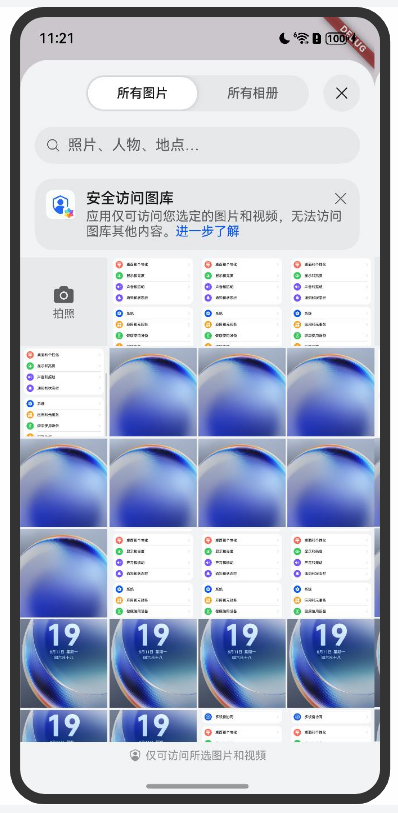
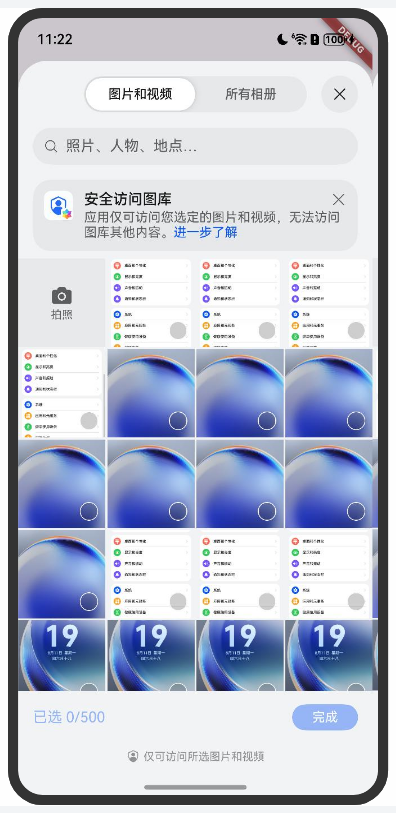
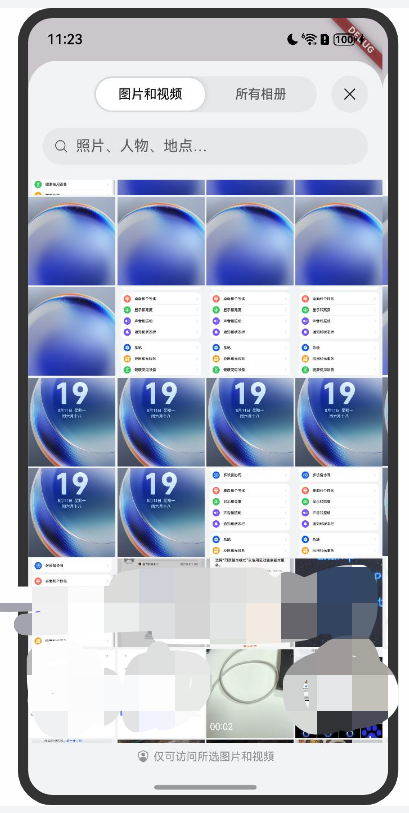
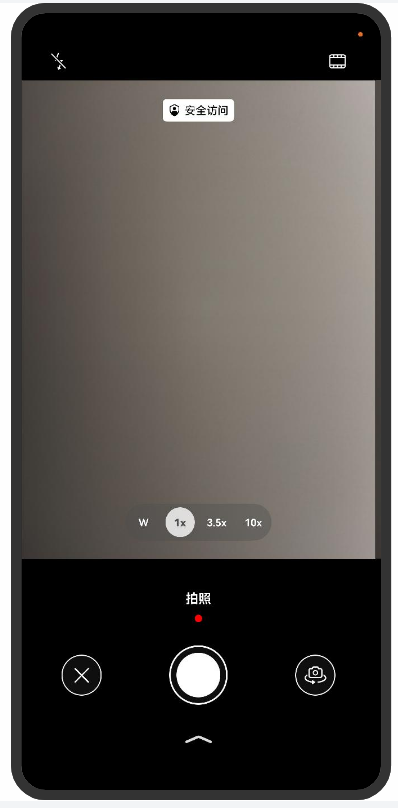

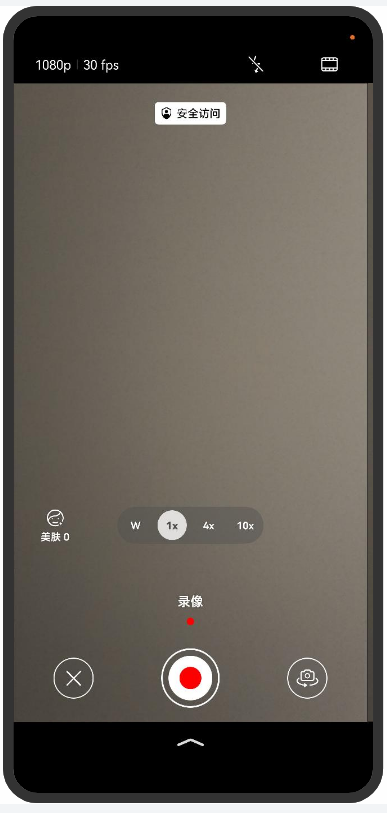
以上是个人经验分享。
更多推荐
 已为社区贡献3条内容
已为社区贡献3条内容

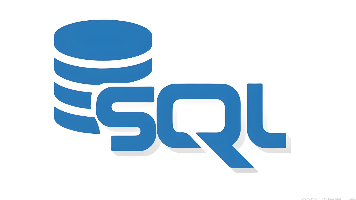
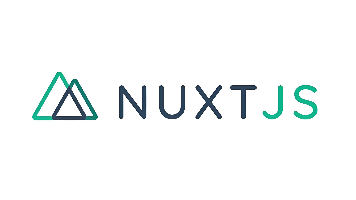





所有评论(0)